键盘打字出现重复字母 Win10键盘故障导致打字重复输入怎么办
更新时间:2024-01-19 09:07:01作者:xtyang
当我们使用计算机的时候,键盘是我们经常接触的硬件设备之一,有时候我们可能会遇到键盘打字出现重复字母的问题,特别是在使用Win10系统时。这个故障会导致我们输入的文字出现重复,给我们的工作和学习带来不便。当我们遇到这种情况时,应该如何解决呢?在本文中我们将介绍一些解决Win10键盘故障导致打字重复输入的方法,帮助大家解决这一烦恼。
方法如下:
1.先打开电脑,然后点击开始;
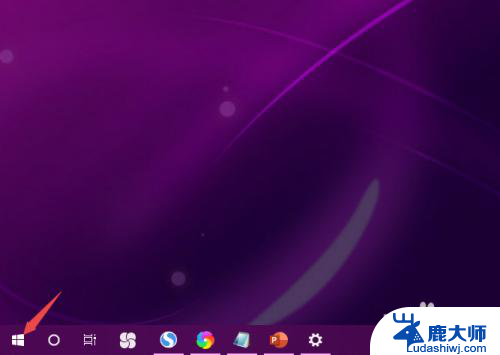
2.之后点击windows系统,然后点击控制面板;
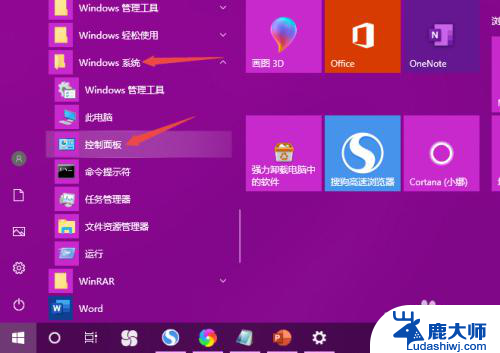
3.之后点击类别,点击大图标;
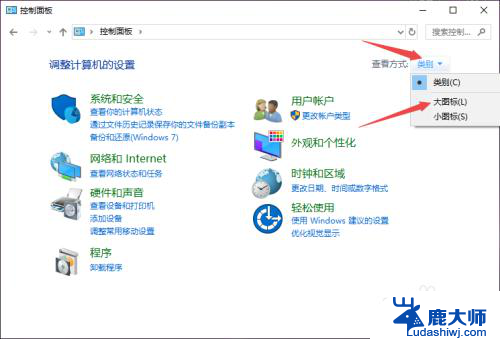
4.然后点击键盘;
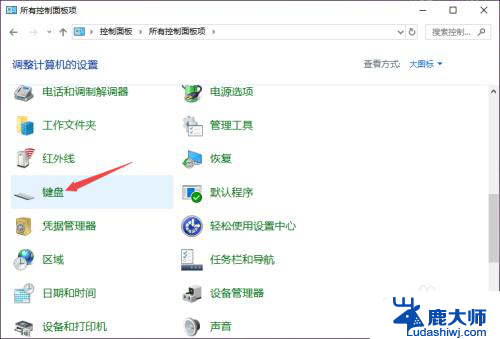
5.之后将重复延迟适当朝着右边滑动;
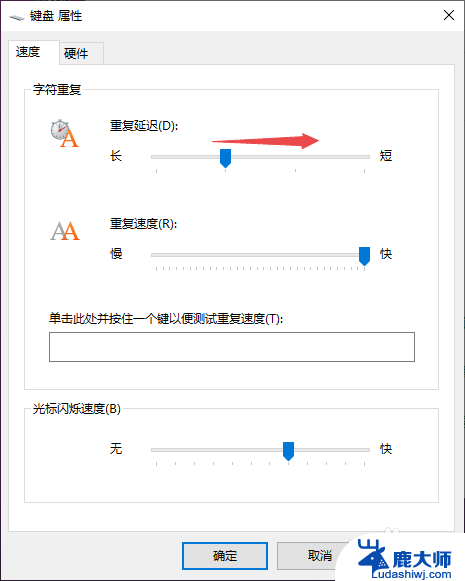
6.然后将重复速度适当朝左边滑动;
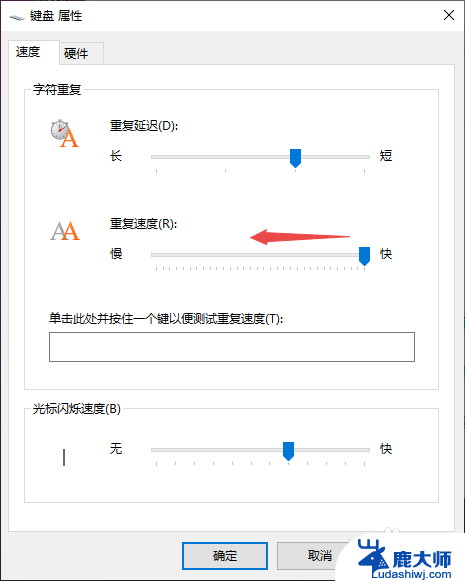
7.最后,点击确定即可。这样便不会出现打字老是出现重复输入了。
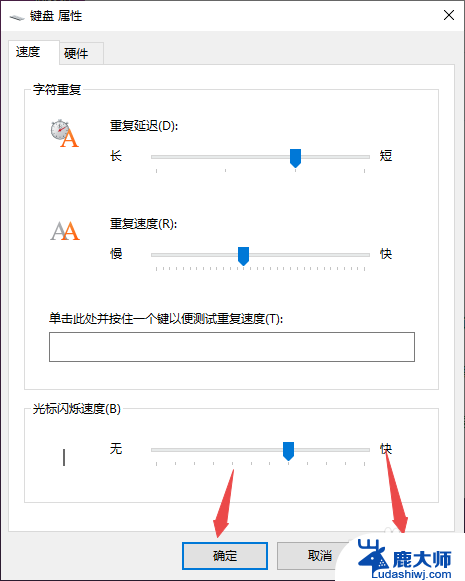
8.总结:
1、点击开始。
2、点击windows系统,点击控制面板。
3、点击类别,点击大图标。
4、点击键盘。
5、将重复延迟适当朝着右边滑动。
6、将重复速度适当朝左边滑动。
7、点击确定即可。
以上就是键盘打字出现重复字母的全部内容,如果你遇到这种现象,可以尝试以上方法来解决,希望对大家有所帮助。
键盘打字出现重复字母 Win10键盘故障导致打字重复输入怎么办相关教程
- win10电脑无法打字 Win10系统键盘无法打字的解决方案
- 输入法不出来选择字 Win10微软拼音输入法候选字不出现
- 微软输入法中文模式下打不出汉字 win10微软输入法无法打字怎么办
- win10输入法怎么出现桌面键盘 win10系统软键盘的几种打开方式
- win10输入法无法输入中文 win10微软输入法无法打字怎么办
- win10循环重启修复 Win10自动修复出现死循环怎么办
- win 10语音输入 win10语音输入打字快捷键
- 电脑屏幕字体有重影怎么办 win10电脑字体重影可能的原因
- 整个键盘被锁住按什么键恢复 win10键盘被锁定怎么解决
- 怎样调出虚拟键盘 win10如何通过设置打开电脑自带虚拟键盘
- windows10flash插件 如何在Win10自带浏览器中开启Adobe Flash Player插件
- 台式机win10怎么调节屏幕亮度 Win10台式电脑如何调整屏幕亮度
- win10怎么关闭朗读 生词本自动朗读关闭方法
- win10打开远程服务 win10打开远程桌面服务的方法
- win10专业版微软商店在哪 Windows 10如何打开微软商店
- 电脑散热风扇怎么调节转速 Win10怎么调整CPU风扇转速
win10系统教程推荐
- 1 台式机win10怎么调节屏幕亮度 Win10台式电脑如何调整屏幕亮度
- 2 win10打开远程服务 win10打开远程桌面服务的方法
- 3 新电脑关闭win10系统激活 Windows10系统取消激活状态步骤
- 4 电脑字模糊 Win10字体显示不清晰怎么解决
- 5 电脑用户权限怎么设置 win10怎么设置用户访问权限
- 6 笔记本启动后黑屏只有鼠标 Win10黑屏只有鼠标指针怎么解决
- 7 win10怎么关闭提示音 win10如何关闭开机提示音
- 8 win10怎么隐藏任务栏的程序图标 Windows10任务栏图标隐藏方法
- 9 windows cmd输出到文件 Windows10系统命令行输出到文件
- 10 蓝牙鼠标连接成功不能用 Win10无线鼠标连接不上电脑怎么办